iPhoneが突然の故障でデータが消えた、アップグレード時や脱獄してデータが消えた、なんてことになったら考えるのはどうデータ復元するか?ですよね。
データ復元のときにバックアップがあればいいのですが、バックアップを忘れたなんてことになったらそれはもう悲惨ですよね^^;
そんなときに最適になのが今回紹介する「EaseUS MobiSaver」です。
このソフトはなんとバックアップがなくとも端末から直接データを復元することができるソフトなんです!
今回はEaseUS Software社様より「EaseUS MobiSaver」をご提供していただいたので、実際に使ってデータ復元を試してみました。
EaseUS MobiSaverとは?
「EaseUS MobiSaver」とはiPhoneやiPad、iPot TouchなどiOS端末でデータを復元可能なWindows/Mac対応のソフトです。無料版と有料版があります。
iTunesやiCloudでバックアップを取っている場合はもちろん、バックアップを取っていなくても、iOS端末から失われたデータをスキャンし、復元することができます。
このソフトで復元できるケースは
- 誤削除やウイルス攻撃、工場出荷時の設定にリセット後にデータが失われた場合
- iOSのアップグレード、脱獄によってデータが失われた場合
- デバイスが紛失、破損または忘れたパスワードでロックしたため、データにアクセスできない場合
となっており、データが損失すると思われるほとんどのケースにおいてデータ復元が可能となっています。
注目すべき点としては脱獄によるデータ損失にも対応していることです。脱獄するユーザーにはまさにうってつけのソフトでしょう。
このソフトのすごい所は失われたデータのファイルを一覧表示する「ファイルプレビュー」機能が搭載されているところでしょう。失われたデータだけでなく、残っているデータも確認することができます。
これにより自分の好きなようにデータを選択して復元することが可能になっています。
実際に試してみた
では実際にこのソフトを使ってその機能性を確かめてみます。
試すにあたってさすがに普段使用しているiPhone6を使うわけにはいかなかったので、iPhone6に買い換えて以降ずっと物置に眠っていたiPhone5で試すことにしました笑
こちらがそのiPhone5です。状態はまあまあ良いです。
データが完全消去されていない場合
まずはデータが残っている状態で試してみました。
まず「EaseUS MobiSaver」を起動します。
充電用のケーブルでパソコンに接続します。
「iOSデバイスから復元」の項目を選択し、自分のiPhoneのスキャンを実行します
スキャンは10分しないくらいで完了
写真や連絡先などが一覧表示!これはすごい!
連絡先やリマインダー、過去にやりとりしたメッセージなども確認できます。
右上の「削除された項目のみを表示」を選択すると削除されたデータだけ表示することもできます。
昔消したデータなどが表示されています。すごい機能ですね^^;
復元する場合は復元したい項目にチェックを入れて右下の「復元」を押せばできます。
全体的にシンプルにまとまっているので、操作もわかりやすいです。
この機能だけでも相当便利ですね。
うっかり削除してしまったデータの復元などに役立ちそうです。
データを完全消去した場合
次にデータを完全に消した場合はどうなるのか試してみました。
まずはiPhone5のデータを「設定」→一般→「リセット」→「すべてのコンテンツと設定の消去」から完全消去します。
今回完全に消去していますが、もちろんバックアップは別にとってあります。
初期画面になりました。
この状態ではスキャンがうまく進まなかったので、いったん設定を行います。
通常のホーム画面になりました。
先ほどと同じように「iOSデバイスから復元」からスキャンをしていきます。
今回のスキャンは即終了。
スキャン結果の画面です。
写真は復元できるようですが、さすがに完全消去してしまった後では連絡先やリマインダーなどはうまく復元できなかったようです。
今回うまくスキャンできなかったのはおそらく、自らデータを完全消去したことが原因でしょう。Appleはこうしたことは徹底的に行う企業ですからね^^;
しかしそれでも写真は復元できたことには驚きです。
なお、iTunesやiCloudのバックアップがあれば、連絡先やリマインダーなどの復元は可能です。
まとめ
今回のように自分から完全消去するというケースにおいては復元できたのは写真のみという結果になりましたが、ウイルス攻撃やiOSアップグレード時、脱獄時やデバイスの破損によるデータ損失などのケースにおいては完全にデータが消去されているわけではないので、データの復元が期待できるでしょう。
この製品自体の使い勝手に関しては非常に良かったです。シンプルな操作で、簡単に復元することができるので、連絡先や写真など間違って消去してしまった場合などにも手軽に復元を行うことができます。復元方法に関してはiTunesで復元するよりも便利でわかりやすかったですね。
そして何よりこの復元機能はなんと無料で試すことができます。無料でもiOSデバイスのみのスキャンや復元などを行うことができますので、お金をかけなくともデータ復元することができます。もちろん全ての機能を使いたいのでしたら有料版もあります。
データが消えてしまって困ったときにこの製品を試してみてはいかがでしょうか?
EaseUS MobiSaverのダウンロードはこちらのページからどうぞ




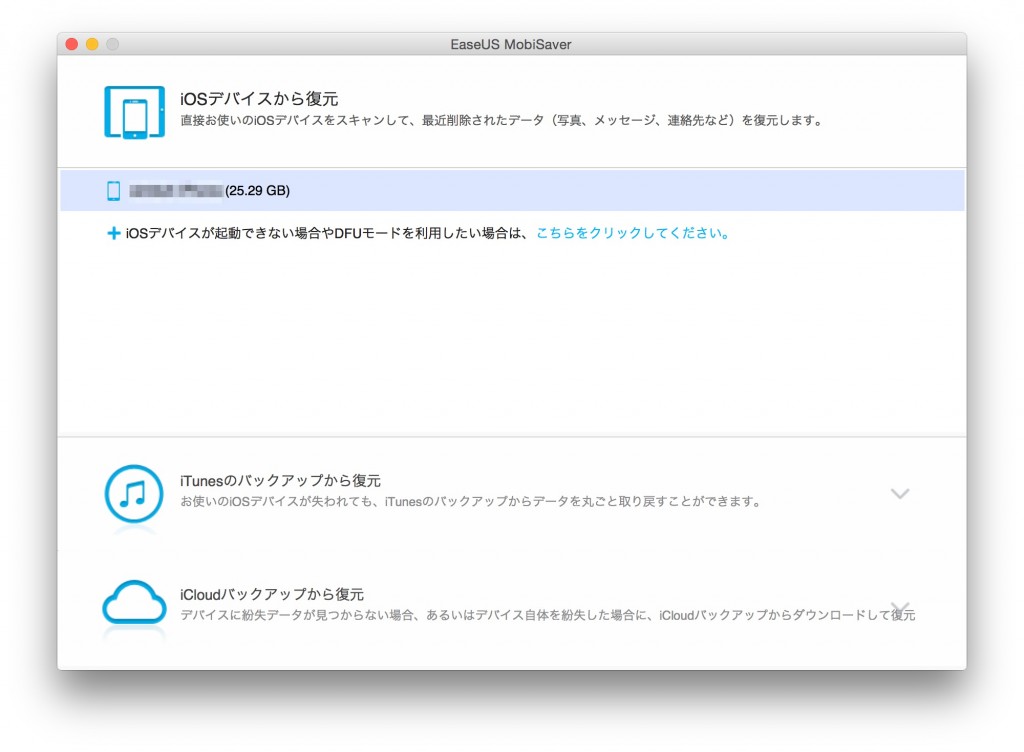
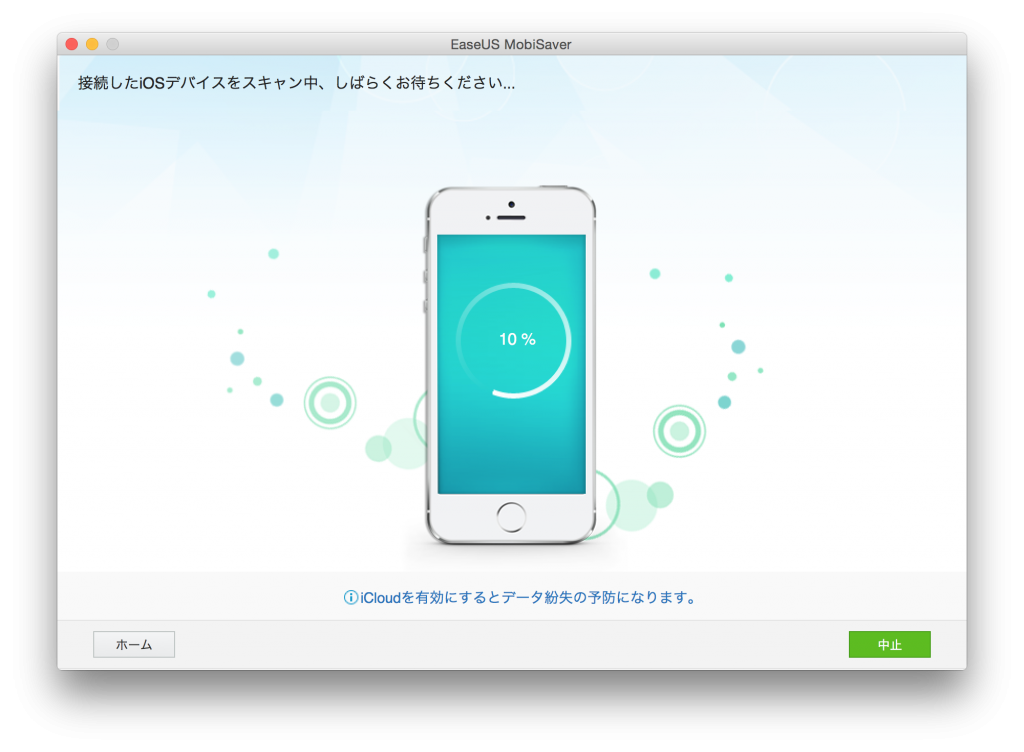
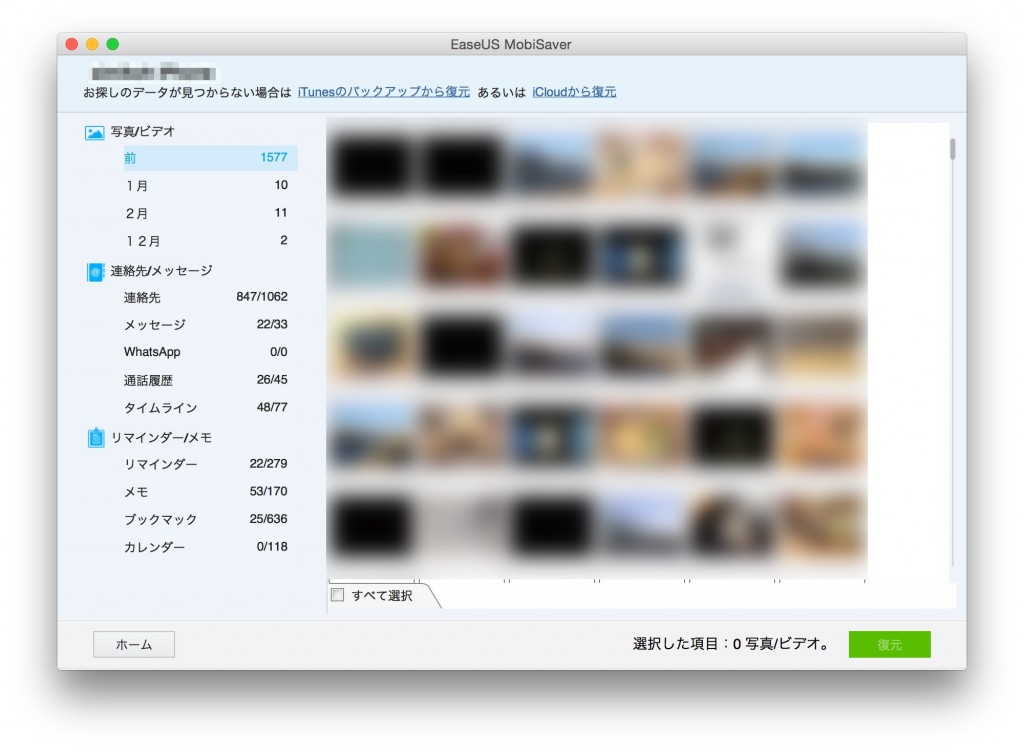
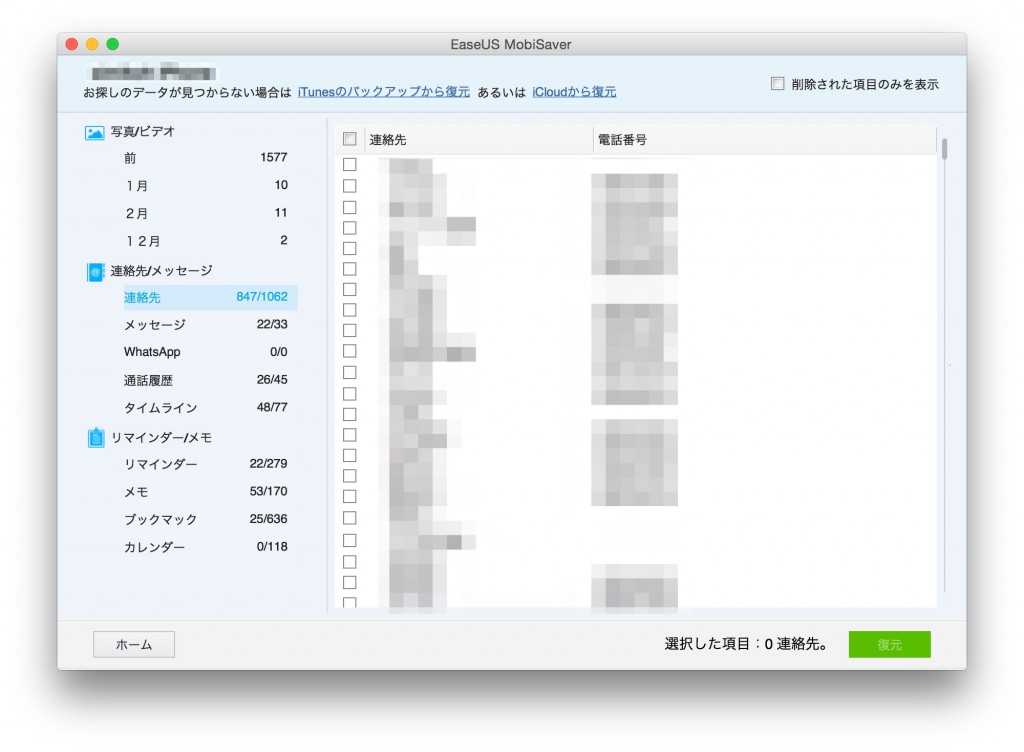
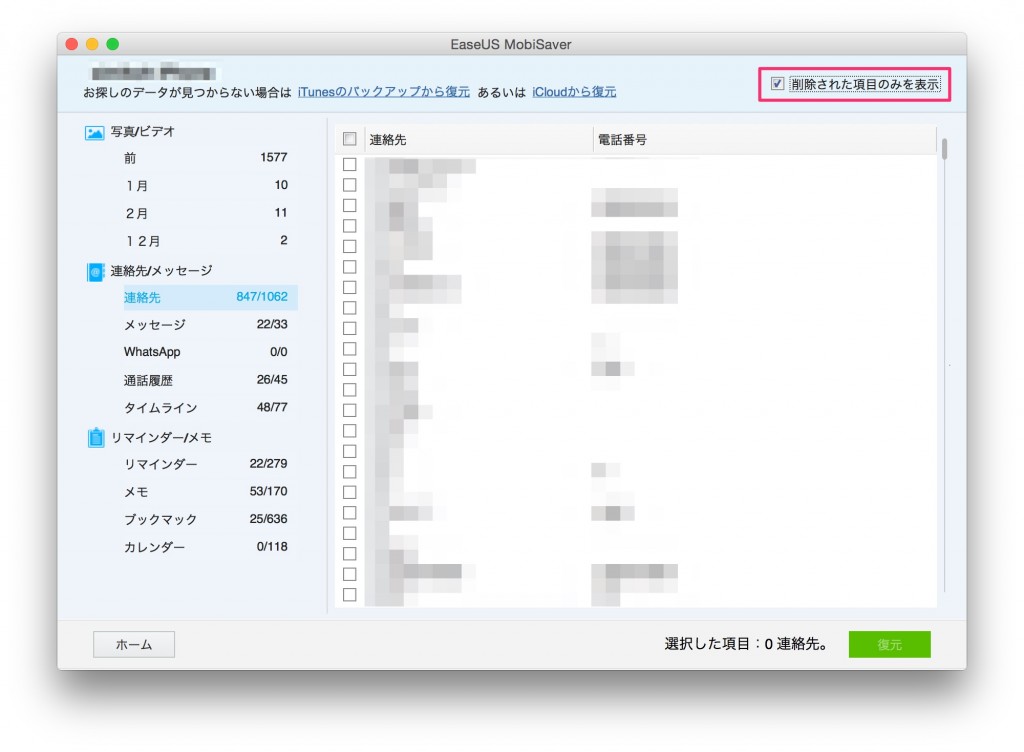
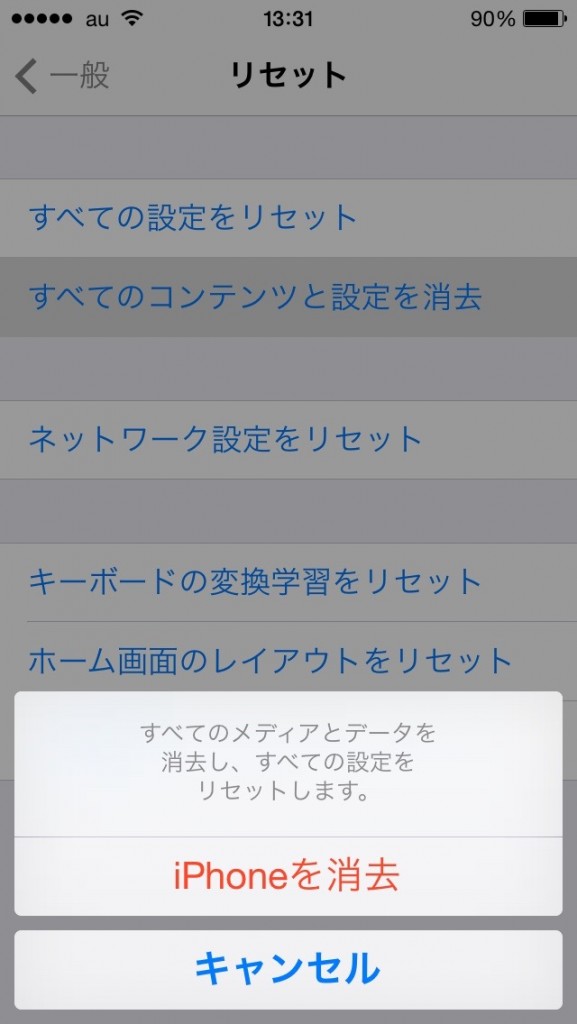


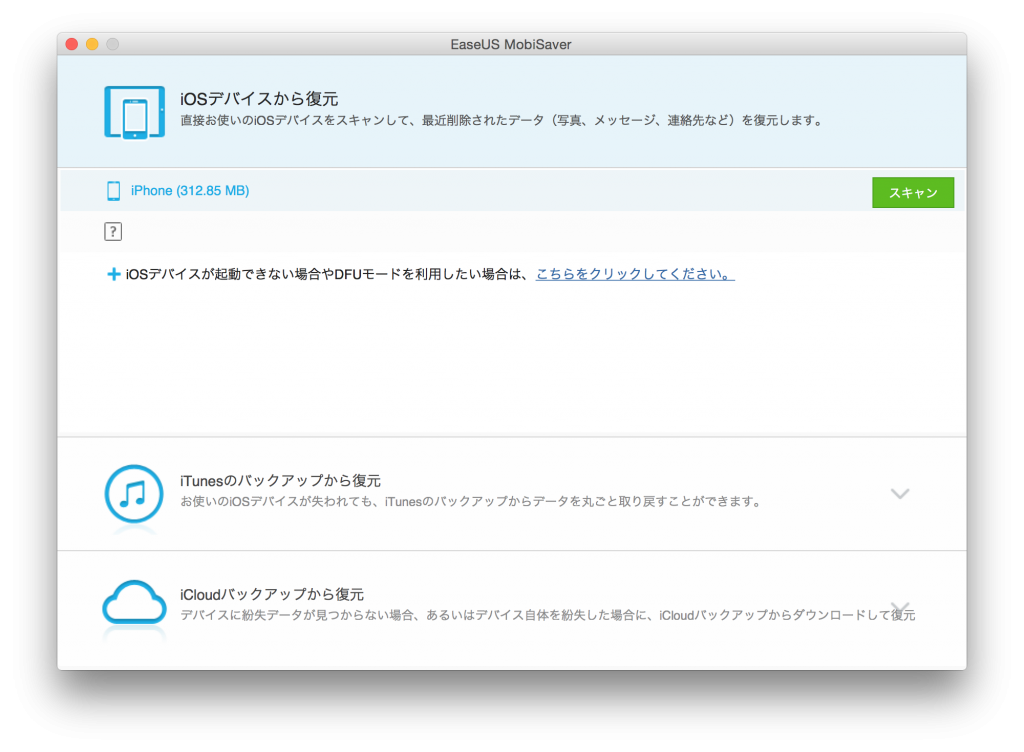
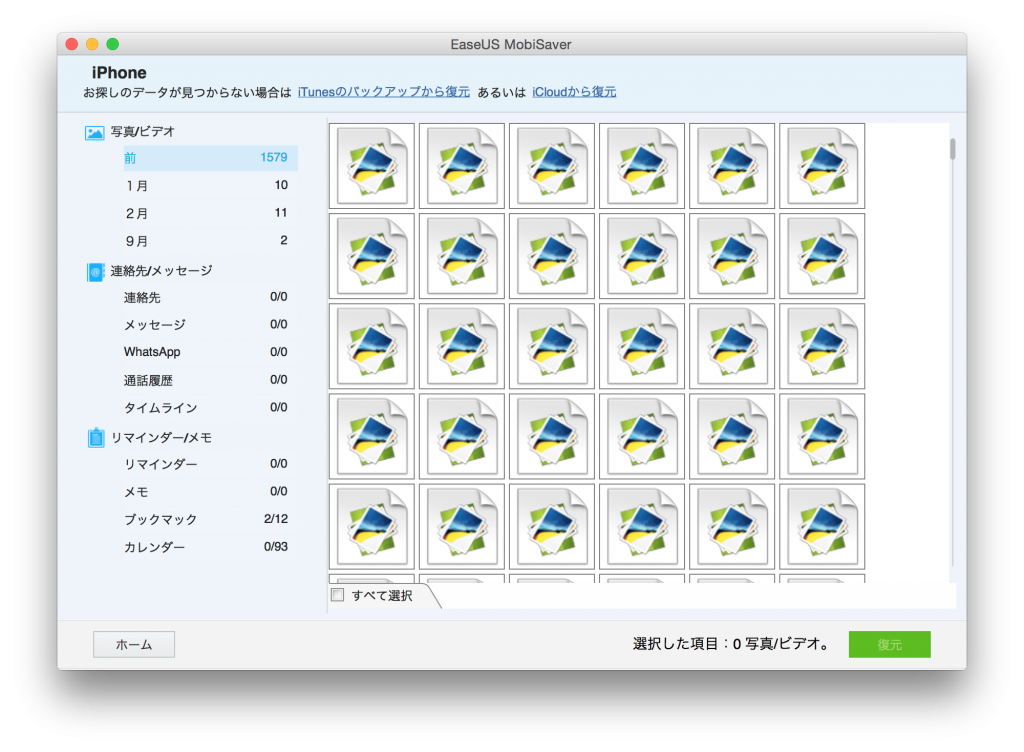
コメント
はじめまして(^^)
私は今iPhone5sを使っていますがiPhone4sで娘が遊んだようでiPhoneのパスコードではなくiTunesに接続してくださいとなってしまいました(>__<)
このソフトを使いたいと考えていますがiTunesに接続してくださいと出ていること
iTunesやiCloudにバックアップはしたことがない
このような状態でこのソフトを使えば復元できますか?
子どもの生まれたときの動画などがあり失いたくありません(;_;)
よろしくお願いします(>_<)
あゆみんさん
iPhoneのパスコード入力画面で、iTunesに接続してくださいと表示されるとのことですが、パスコードは覚えていますか?
パスコードを覚えているのでしたらパソコンのiTunesに接続できれば、またパスコード入力が可能になるはずです。
パスコードを覚えてない、または初期化ボタンを押してしまった場合はデータが完全に初期化され、後で復元するしかなくなってしまいます。
その場合はこちらの製品を使えばおそらく写真や動画は復元できるとは思いますが、連絡先が復元できるかはわかりません。
詳しく知りたいようであればEaseUS社様のサポートの方に問い合わせることをおすすめします。
お問い合わせは以下のページから可能です。
http://jp.easeus.com/company/contact.html
回答ありがとうございます(^^)
残念ながら正確なものがわからずこれかあれかな⁇程度でして(>___<)
iTunesに接続するともしかしたらデータが消えてしまう可能性もあると聞いたことがあり怖くて繋げてません(>__<)
あゆみんさん
>iTunesに接続するともしかしたらデータが消えてしまう可能性もあると聞いたことがあり
iTunesと接続しただけではデータは消えませんよ。
iTunesと接続した際に復元するかアップデートするかを聞かれるので、ここで「復元」ボタンを「押さなければ」大丈夫です。
また、iTunesと接続した際にiPhoneのほうにパスコード入力画面が表示されると思われますので、そのときにパスコードを入力すれば大丈夫です。
連絡先などはとりあえずはラインがあるので大丈夫なのですが写真や動画をバックアップさせたいです(>_<)
先ほど無料のものでやってみましたが携帯は充電されたのですがパソコンには接続されず試すことができませんでした(;_;)
あゆみんさん
>先ほど無料のものでやってみましたが携帯は充電されたのですがパソコンには接続されず試すことができませんでした(;_;)
すみませんが、状況がよくわかりません^^;
いくつか確認させてください。
1.無料のものというのは僕が紹介している「EaseUS MobiSaver」のことでよろしいでしょうか?
2.携帯は充電されたのですがパソコンには接続されず…とのことですが、「EaseUS MobiSaver」に接続できないということでよろしいでしょうか?
3.パソコンのiTunesには接続しましたか?
4.iPhoneのパスコード入力画面には「iTunesに接続してください」と表示されたままですか?
できればそれぞれの項目について回答してください。
そうしなければこちらとしても対処しようがないので^^;
もし、2のような解釈で合っていて、4のような状況ならば、「EaseUS MobiSaver」には接続できないと思います。
一度iPhoneを「初期化」する必要があるでしょう。
あと、念の為に言っておきますが、自分はこの手のプロフェッショナルではありません。
詳しく知りたいのならば、EaseUS社様にお問い合わせすることをおすすめします。
お問い合わせは以下のページからすることができます。
http://jp.easeus.com/company/contact.html
1.そうです
2.そうです
3.していません
4.そうです
問い合わせしても返事がなく(;_;)
頼ってしまいすみません(;_;)
あゆみんさん
>問い合わせしても返事がなく(;_;)
それなら仕方ないですね^^;
パソコンのiTunesとは接続したことがないようですが、一度iTunesと接続してみることをおすすめします。
接続しただけでは「確実に」データが消えることはないので、接続を試してみてください。
そうするともう一度パスコードが入力できるようになるはずです。
ただ、注意点として、接続した後に出てくる「復元」ボタンは押さないようにしてください
「復元」ボタンを押すと初期化されてしまいますので^^;
それでもできなかった場合は「初期化」するしかなくなるでしょう。
そのときは「EaseUS MobiSaver」を使ってデータを復元しましょう。
的確なアドバイスありがとうございます(>__<)
パスコードは何回も入力可能ですかね(;_;)⁇
初期化にしてソフト使っても画像が出てくるかも怖くて(;_;)
あゆみんさん
>パスコードは何回も入力可能ですかね(;_;)⁇
パスコード入力には回数制限があります。通常は10回ほどのようですが、iTunesに接続して入力できるようになってからはどれくらいまで入力できるのかはわかりません。
>初期化にしてソフト使っても画像が出てくるかも怖くて(;_;)
初期化して「EaseUS MobiSaver」で画像が出てくるかどうかは正直なところ僕もわかりません^^;
そればかりはEaseUS社に問い合わせるしかありませんね。
ありがとうございます(>___<)
iPhoneをiTunesに接続したのですが繋がらなかったです(>__<)
あゆみんさん
返信遅れました^^;
>iPhoneをiTunesに接続したのですが繋がらなかったです(>__<) 手持ちのiPhoneを一度もパソコンのiTunesに接続したことがない場合はおそらくつながりません。 その場合は覚悟を決めて初期化するしかないでしょう。 何度もいいますが、初期化して画像などが復元できるかどうかはわかりません。 しかし、僕の場合のように自ら完全にデータを消去した場合でも写真や動画は復元できました。 あとは復元できることに期待して実際にやってみるしかないでしょう。
ありがとうございます(>___<)⁇
無料ので試してみましたがスキャンはできるもののそれ以降はできずじまいでした(>__<)⁇
smocさんの完全消去したあとの画像は写真ではなく同じような画像ばかりですがこれはみれていないとゆうことですか(>_<)⁇
あゆみんさん
>完全消去したあとの画像は写真ではなく同じような画像ばかりですがこれはみれていないとゆうことですか(>_<)⁇ おそらくこれは復元する前なので、まだ完全に画像を復元してはいない状態を表しているのでしょう。 復元したい場合はこれらの画像をチェックして、復元ボタンを押せば今までどおりの写真が復元できると思います。
そうなんですね(>__<)⁇
チェックすれば画像見れて復元できるんですか(>_<)⁇
あゆみんさん
>チェックすれば画像見れて復元できるんですか(>_<)⁇ もう一度言いますが、僕はこの手のプロフェッショナルではありませんし、「EaseUS MobiSaver」の関係者でもありませんので、復元できるかは確信できません^^; ただ、初期化した以上もう後戻りはできませんので、できるにしろできないにしろ画像をチェックして復元するしか方法はないと思います。
そうですよね(>_<)
お付き合いくださりありがとうございます(;_;)
あゆみんさん
いえいえ^^
無事復元できることを祈ってます
初めまして、すみません質問させてもらいたいのですが。
わたしの携帯は時間が狂ってパスコードがほぼ永久に開かなくなった状態になったので初期化してデータを復元したいのですが、写真と動画だけで問題はありません。
ですが写真はできても動画はできないなどありましたか?
それから、写真の枚数と動画の数だけで1万枚程…そこは復元できるかはわからないですよね(>__<)!!
もかさん
パスコードが開かないため初期化して写真や動画を復元したいとのことですが、初期化するとなると動画の復元は厳しいかもしれませんね。
写真はできるかもしれませんが、実際にやってみなければわからないというのが正直なところですね^^;
その辺りについて詳しく知りたいようでしたら、この製品を作っているEaseUS社様にお問い合わせすることをおすすめします。
お問い合わせは以下のページからすることができます。
http://jp.easeus.com/company/contact.html
はじめまして。
サポートから返信がないので質問させてください。
初期化されたiPadの写真データを復元したくてここにたどり着きました。
とりあえず復元できるか確認したくてお試し版DLしたのですが、
iOSデバイスから復元で、iPadは認識されるのですが、スキャンできません。
パスワードでロックされている可能性があります。と出ます。
解除してやってみても同じです。
初期化されたあとiPadの設定をしていないのですが、そのせいでしょうか?
設定をすることで、復元できるものもできなくなるのではと不安で
そのままにしてあります。
おわかりになることがありましたら教えてください。
よろしくお願いします。
みっちさん
>iOSデバイスから復元で、iPadは認識されるのですが、スキャンできません。
スキャンできないのはおそらく設定していないことが原因だと思われます。
>初期化されたあとiPadの設定をしていないのですが、そのせいでしょうか?
>設定をすることで、復元できるものもできなくなるのではと不安で
>そのままにしてあります。
すでに初期化している場合ですと、その時点でデータはある程度消えていますので、その後に設定を行おうと復元可能なデータに大差はないものと思われます。
現時点の状況だと、一度設定を行わなければおそらくスキャンはできないでしょう。
ただ、これはあくまで一人のユーザーとしての意見なので、不安なようであれば、公式のサポートからの連絡を待ったほうがいいでしょう。
早速のご返答ありがとうございます。
公式の返答を待って設定してみます
こんにちは。
パスコードを何回も子供に間違えられてつい最近初期化した者です。
アイフォン5sなんですがクラウド等にバックアップはしてません。
デバイスから写真の復元ができるとのことで無料版を試してみましたが
写真や動画は0件と表示されます・・・
メモは復元できてました。
無料版で写真が復元できない場合は有料版でも同じ結果でしょうか?
なななさん
>無料版で写真が復元できない場合は有料版でも同じ結果でしょうか?
調べたところ無料版だと、復元できるデータには制限があるようです。
http://k-tai.watch.impress.co.jp/docs/column/stapablog/630560.html
そのため有料版ならば多少復元できるデータは増えるかもしれませんが、あくまで増える可能性があるというだけで実際のところ写真や動画などを完全に復元できるかはわかりません。
その辺りが気になるようでしたら公式のサポートに問い合わせてみることをおすすめします(ただ、今までのコメントしてくださった方々の話だと返信が遅いようですが^^;)
お問い合わせ:http://jp.easeus.com/company/contact.html
こんにちは。
数日前にiPhone6sを落として画面を割ってしまい、パスワード入力を設定していたのですが10回間違えてしまい、iPhoneは使用できません。iTunesに接続。となってしまいました。以前、iTunesに繋いでバックアップを取ったことがあるのですが、繋いでもパスワードを入力してくださいという表示にはならず、iPhoneの画面は変わりませんでした。
バックアップはだいぶ前に取ったので、新しいiPhoneに変えたとしても最近のデータは無くなってしまいます…
こんな状態のiPhone6sでも、データを取り戻すことは可能でしょうか?画面を近くの修理屋で治して、その後、初期化してからでも、データは取り戻せるのでしょうか…
今は、iPhone6sのSIMカードを抜いて中古で買ったiPhone5cに入れて使っている状況です…
大切な写真をどうしても取り戻したくて、手放せませんでした。
長くなってしまってすみません!
どうしても写真を取り戻したいです。
よろしくお願いします。
ぴよさん
>パスワード入力を設定していたのですが10回間違えてしまい、iPhoneは使用できません。iTunesに接続。となってしまいました。以前、iTunesに繋いでバックアップを取ったことがあるのですが、繋いでもパスワードを入力してくださいという表示にはならず、iPhoneの画面は変わりませんでした。
以前にiTunesに接続すればもう一度パスワードが入力できると言いましたが、調べたところiTunesに接続しなければ使用不可能になるという話で再びパスワード入力ができるわけではないようです^^;
その状態になった場合はiTunes経由でバックアップから復元、または初期化するしかないようです
>こんな状態のiPhone6sでも、データを取り戻すことは可能でしょうか?画面を近くの修理屋で治して、その後、初期化してからでも、データは取り戻せるのでしょうか…
初期化後にデータが取り戻せるかどうかはこの「MobiSaver」を使えば可能性はありますが、確実に復元できるとも言えません。
どうしてもその辺りが気になる場合は公式のサポートに問い合わせてみるのも手かもしれません。
公式サポートへの問い合わせはこちら
http://jp.easeus.com/company/contact.html